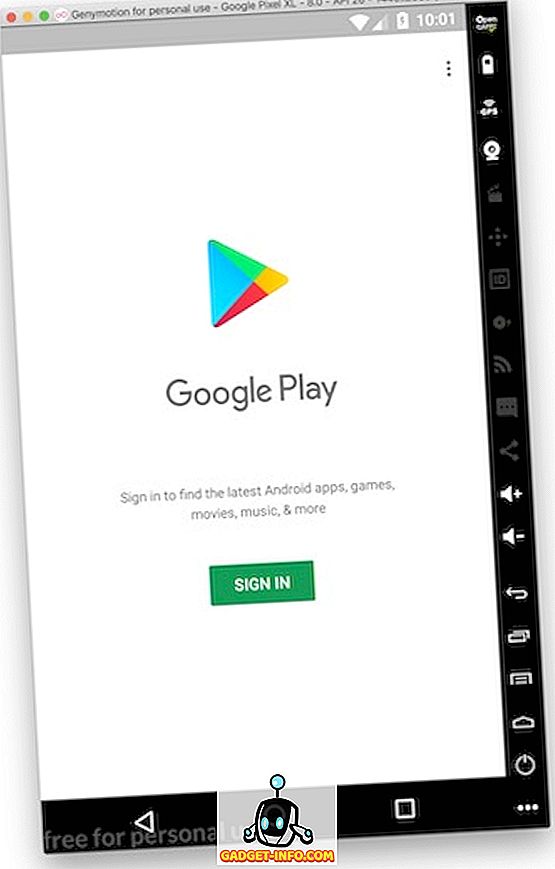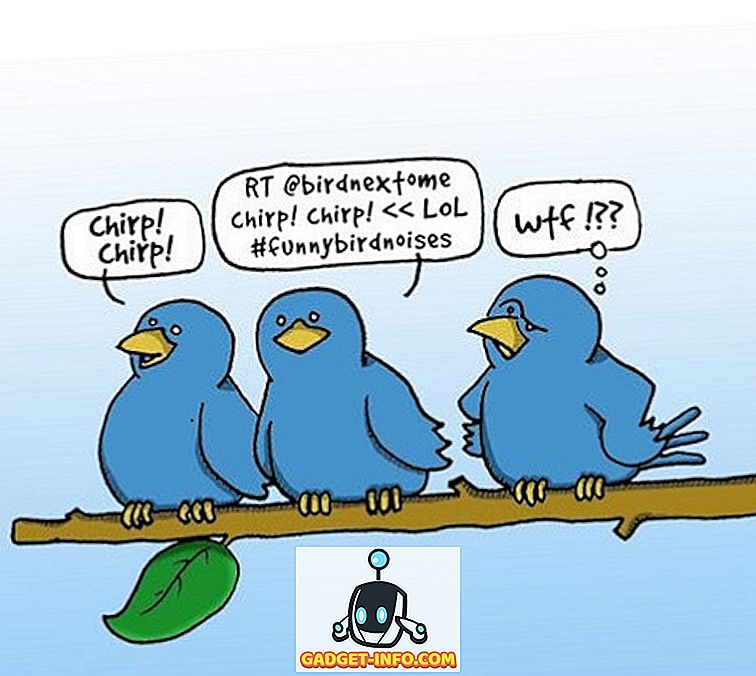Aktualizace: Bluestacks byla aktualizována, aby se vyřešily problémy s kompatibilitou s maky Mojave. Vyzkoušeli jsme novou verzi a nyní funguje perfektně.
Původní obsah následuje níže
Každá nová verze makra rozbije některé aplikace, které nejsou aktualizovány, aby fungovaly s nejnovější verzí. Totéž se stalo po vydání MacOS Mojave a zatímco existuje mnoho aplikací, které Mojave zlomil, ten, který se zdá, že ovlivňuje velký počet uživatelů MacOS je BlueStacks. Mnoho lidí si stěžovalo on-line na skutečnost, že emulátor BlueStacks Android nefunguje na svých systémech MacOS Mojave. No, pokud jste někdo, kdo používal BlueStacks na vašem Macu až do doby, kdy přišel MacOS Mojave, řekneme vám, co můžete udělat, ale předtím to je důvod, proč BlueStacks nefunguje na makrech Mojave:
Proč BlueStacks nefunguje na macOS Mojave?
Důvod, proč BlueStacks nefunguje na makrech Mojave je docela jednoduchý. Každá nová aktualizace systému MacOS přichází s řadou základních změn a vývojáři aplikací musí aktualizovat své aplikace, aby mohli pracovat s novým operačním systémem . Kdykoli aktualizujete svůj Mac na novou verzi, je veškerý nekompatibilní software umístěn ve složce „Nekompatibilní software“, která je později načtena, když je aplikace aktualizována tak, aby podporovala novou verzi maker. Vzhledem k tomu, BlueStacks nebyl aktualizován na podporu MacOS Mojave, nebude to fungovat na to, i když znovu nainstalovat aplikaci stokrát.
BlueStacks nefunguje na makra Mojave: Co můžete udělat?
Snažili jsme se dostat Buestacks do práce na MacOS Mojave za posledních pár dní, ale všechny naše pokusy byly zmařeny novým operačním systémem. Proto můžeme s jistotou říci, že pokud BlueStacks nebude aktualizován tak, aby podporoval nový operační systém, nebude fungovat na makrech Mojave.
Jediná možnost, kterou jste ponechali, je vyzkoušet alternativy BlueStacks a používat je až do okamžiku, kdy se aktualizuje. Vyzkoušeli jsme různé alternativy BlueStacks a ten, který doporučujeme, se nazývá Genymotion. I když se jedná o placený produkt pro vývojáře, je zdarma pro osobní použití, takže nebudete muset platit nic za použití této aplikace:
Použití Genymotion na macOS Mojave
Chcete-li použít Genymotion na macO Mojave, budete muset nainstalovat dva různé kusy softwaru. Proces je o něco delší, ale aplikace funguje bezchybně po správném nainstalování. Až budete připraveni, postupujte podle kroků, které vám umožní pracovat s počítačem Mac:
- Chcete-li Genymotion pracovat na vašem Macu, stáhněte a nainstalujte VirtualBox (verze 5.2.18).
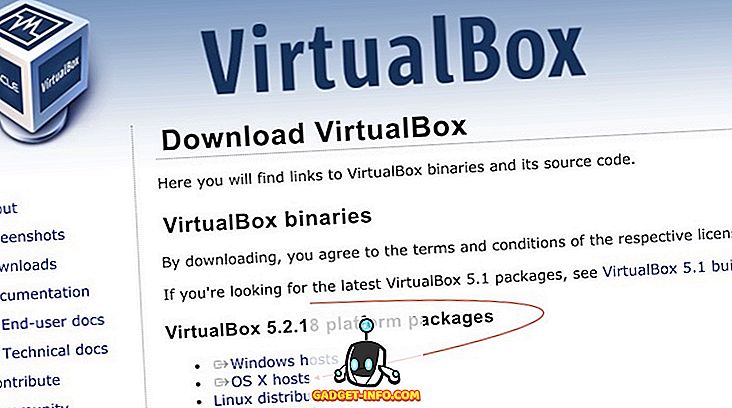
- Nyní si můžete stáhnout osobní verzi programu Genymotion. Budete muset vytvořit účet a použít jej později během instalace, takže použijte skutečné e-mailové ID .
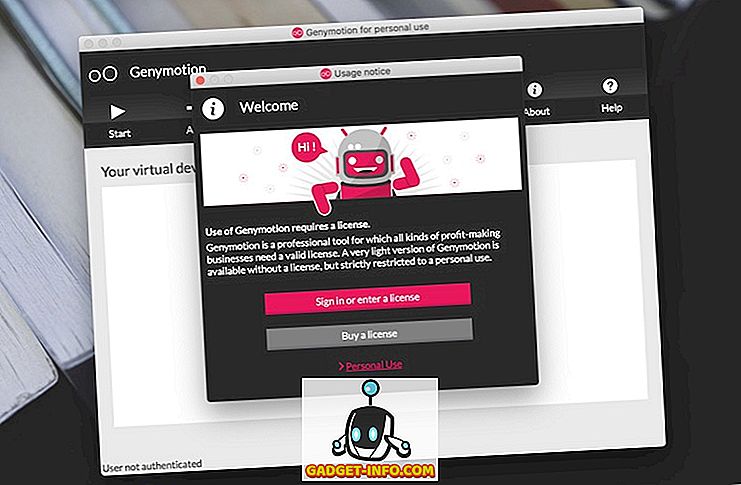
- Po stažení souboru DMG poklepejte na něj a nainstalujte jej do systému. Udělte jakékoli oprávnění, které aplikace požaduje během instalace .
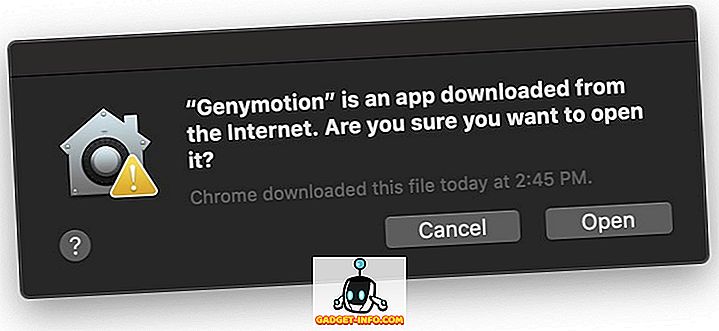
- Po instalaci spusťte aplikaci a přihlaste se pomocí účtu Genymotion, abyste získali přístup k virtuálnímu zařízení Android . Ze seznamu si můžete vybrat libovolné zařízení, pro tento kurz jsem si vybral Google Pixel 2 XL.

- Po vytvoření virtuálního zařízení klikněte na tlačítko „Start“ a spusťte Android Emulator .
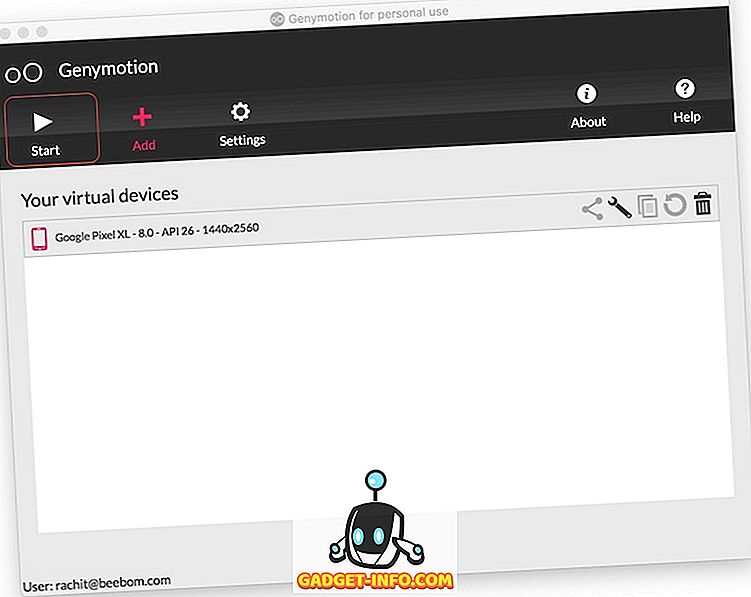
- Jakmile je emulátor spuštěn, uvidíte, že chybí všechny aplikace Google, včetně obchodu Play. Chcete-li nainstalovat aplikace Google, klikněte na tlačítko „Otevřít GAPPS“ v pravém horním rohu . Tím stáhnete a nainstalujete Play Store. Všimněte si, že stahování by mohlo narazit uprostřed. Obecně trvá několikrát, než je úspěšně nainstalována, takže se nemusíte obávat.
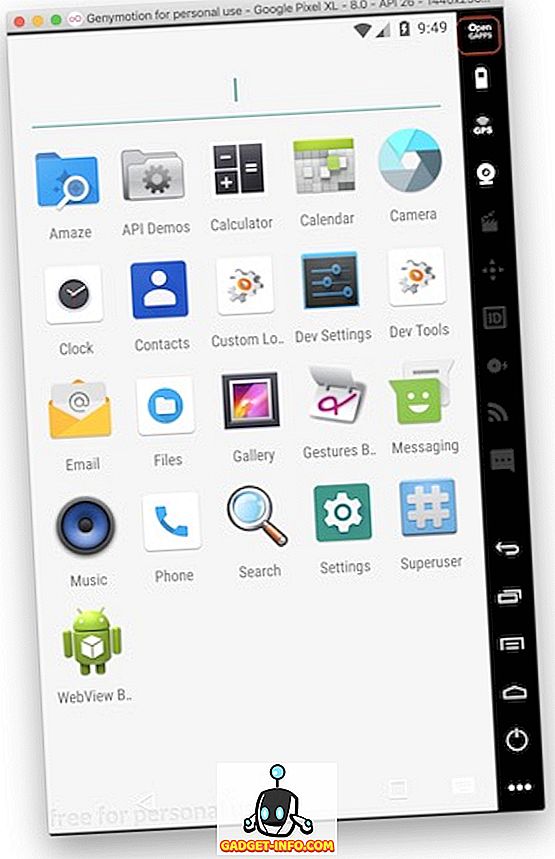
- Vše, co musíte udělat, je spustit Obchod Play a přihlásit se ke svému účtu Google a stáhnout si oblíbené hry .